آموزش نصب فتوشاپ روی مک بوک
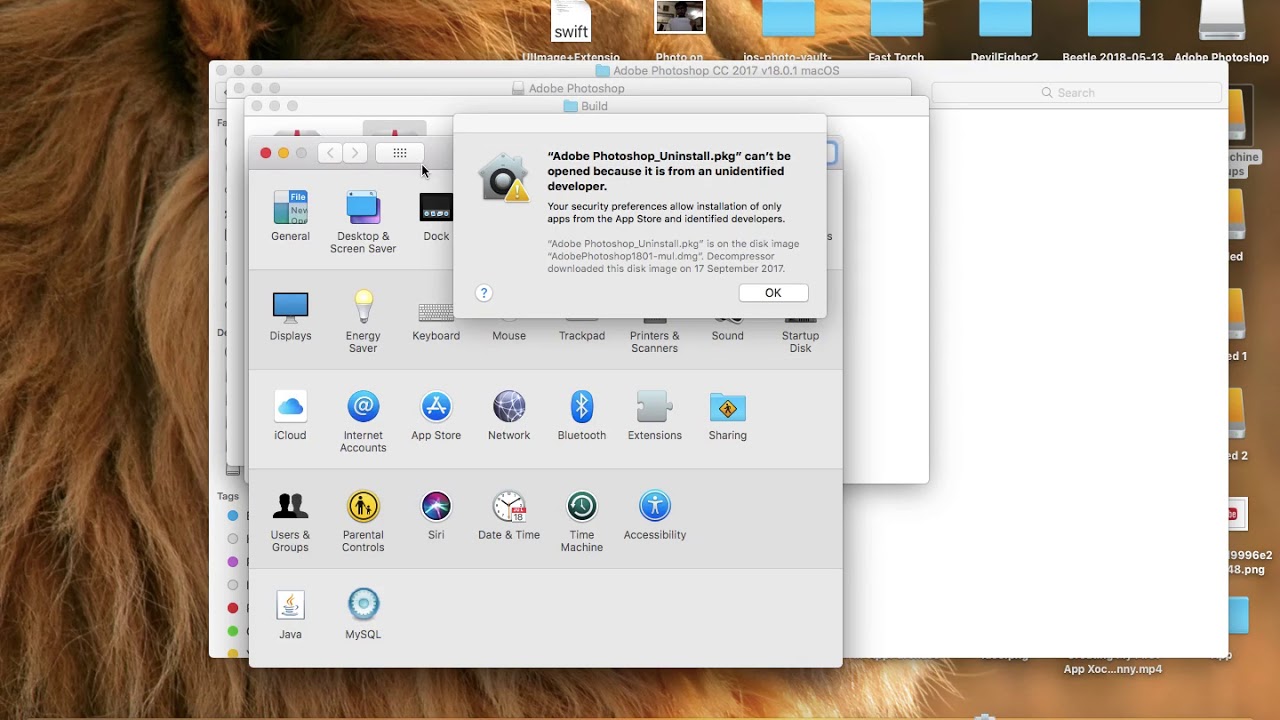
قطعا تا به حال با نرم افزار فتوشاپ آشنا شدهاید. در این بخش از تدوین باما به آموزش نصب فتوشاپ روی مک بوک میپردازیم. کمتر کسی است که نام این نرم افزار قدرتمند را نشنیده باشد. نرمافزار فوتوشاپ یکی از کاربردیترین برنامههایی است که مخاطب و کاربران بسیار زیادی دارد. قطعا فتوشاپ فراتر از یک نرم افزار گرافیکی است و حتی برای فعالان انیمیشن نیز کاربرد دارد. علاوه بر انجام ادیت و ویرایش های تصویری میتواند بنرهای تبلیغاتی نیز تولید کند. این نرم افزار توسط شرکت ادوبی برای سیستم عاملهای ویندوز و مکاواس ساخته شد.
اما به مرور زمان پیشرفت کرد و امروزه در گوشیهای موبایل نیز قابل استفاده است. البته قابلیتها و کارایی آن با نسخهی سیستم متفاوت است. در فتوشاپ میتوان سادهترین کارهای شخصی تا پیچیدهترین کارهای گرافیکی را انجام داد. با ابزارهای فوقالعاده و متنوع آن حتی میتوان قالب سایت را طراحی کرد. ابزارهای مفید و افزونههای اخیر آن، کار با فتوشاپ را آسانتر از پیش کردهاند. اگر قصد دانلود آن را دارید برای حفظ امنیت بهتر است از نسخههای اصلی استفاده کنید. در این بخش قصد داریم نصب آن بر روی سیستم مک بوک و کرک دائمی این برنامه را آموزش دهیم. پس با این قسمت از آموزش فتوشاپ همراه باشید.
نصب ادوبی روی مک
منظور از نصب ادوبی روی مک یعنی نصب نرمافزارهای شرکت ادوبی. همانطور که گفتیم یکی از بهترین نرمافزارهای این شرکت فتوشاپ است. اگر به دنبال نسخهی کرک شده هستید، بهتر است مو به مو مطابق آموزش عمل کنید.
- ابتدا به سایتی معتبر برای نصب نرم افزار مراجعه کنید.
- حال فایل زیپ دانلود شده را با برنامه BetterZip از حالت فشرده خارج کنید.
- سپس وارد پوشه مربوطه شوید و پوشه Adobe Photoshop را باز کنید.
- سپس فایلی که با پسوند dmg است را کلیک کنید.
- در مرحله بعد باید روی پوشه Extra کلیک کنید.
- در پوشهی باز شده روی Install دابل کلیک کنید و توجه داشته باشید که باید VPN سیستم خود را روشن کنید.
- اگر در این مرحله لازم داشت، رمز عبور خود را وارد کنید.
- پس از آن زبان نرم افزار را بر روی انگلیسی یا عربی تنظیم کنید.
- روی گزینه Continue کلیک کنید تا فرایند نصب فتوشاپ روی مک آغاز گردد.
- زمانی که پیام Install Complete را مشاهده کردید، یعنی عملیات با موفقیت انجام شده و نرم افزار بر روی سیستم مک نصب شده است.
نکته: در صورتی که نسخهی کرک شده را از سایت معتبر دانلود کردید، دیگر نیازی به کرک کردن آن ندارید. اما اگر نیاز به کرک کردن نرم افزار فتوشاپ بود، میتوانید از برنامه Adobe Zi کمک بگیرید. این برنامه توانایی کرک کردن تمام نرمافزارهای Adobe را دارد.

آموزش نصب فتوشاپ ۲۰۲۳ روی مک
نصب فتوشاپ سالهای مختلف تفاوتی ندارد و تفاوت این نصب این نرم افزار در نسخهی کرک شده یا اورجینال میباشد. اگر قصد دارید نسخه اورجینال فتوشاپ روی مکبوک را نصب کنید، میتوانید قبل از خرید آن، از قابلیت 7 روز تست رایگان استفاده کنید. حال اگر تصمیم شما برای انجام و نصب آن قطعی است، طبق مراحل زیر عمل کنید:
- ابتدا اپ استور سیستم مک را روی لپ تاپ خود باز کنید.
- سپس کلمه «Photoshop» را در قسمت مربوطه سرچ کرده و بعد بر روی گزینه Install کلیک کنید.
- پس از به اتمام رسیدن دانلود نرم افزار، فتوشاپ رو باز کنید و Open را بزنید.
- در مرحله بعد به سراغ پوشه Applications بروید و در آن قسمت پوشه Adobe Photoshop CS6 را باز کنید.
- بر روی گزینهapp دابل کلیک کنید.
- حال روی منوی File کلیک نمایید و گزینه Open را انتخاب کنید.
- در نهایت عکس یا تصویری که قصد دارید ویرایش کنید، وارد کرده و از ویرایش آن با نرم افزار فتوشاپ لذت ببرید.
آموزش نصب فتوشاپ در ویندوز
نصب نرم افزار فتوشاپ بر روی ویندوز نیز به دو صورت فتوشاپ رایگان (یعنی کرک شده) و فتوشاپ نسخه اورجینال (یعنی قانونی) میباشد. زمانی که قصد دارید نرم افزار فتوشاپ را به صورت کرک شده دانلود کنید و به زبان فارسی در گوگل سرچ میکنید، با سایتهای زیادی روبرو میشوید. توصیهی ما به شما این است که از سایتهای بزرگی مانند soft98 یا p30download و دیگر سایتهای باسابقه و معتبر اقدام کنید. این سایتهای بزرگ معمولا بهروز هستند و آخرین نسخه از نرمافزارهای کاربردی را در اختیار کاربران قرار میدهند. همیشه در نظر داشته باشید که استفاده از نسخههای بروز بهتر است. ضمن آنکه برخی از نسخههای ادیت شده نیز مشکلات خاص خود را دارند. به همین خاطر باید سعی کنیم نرمافزارهای مهم را از سایتهای معتبر دانلود کنیم.
نکاتی برای نصب فتوشاپ کرک شده
بعد از آنکه فایل setup دانلود شد، قبل از نصب فایل بهتر است اینترنت خود را قطع کنید. سپس آنتی ویروس را غیرفعال نمایید. پس از انجام این کارها به سراغ نصب نرم افزار بروید. اگر از آنتی ویروس پیش فرض ویندوز یا همان Windows Defender استفاده میکنید، میتوانید با میانبر Win+i به سراغ تنظیمات یا Settings آن بروید. در مرحلهی بعد وارد قسمت Privacy and Security شوید و در بخش Virus and threat Protection روی گزینه Manage Settings کلیک نمایید.
در نهایت گزینهٔ Real Time Protection را موقتا خاموش کنید تا در روند نصب فتوشاپ، مزاحمتی برایتان ایجاد نکند. پس از گذراندن این مراحل باید فایل را از حالت Zip یا Rar خارج میکنید. در مراحل پایانی باید فایل Setup را اجرا کنید. حال زبان و محل نصب را انتخاب کرده و بر روی Continue کلیک نمایید. در این شرایط نصب و فعالسازی نرم افزار فتوشاپ به صورت خودکار انجام خواهد شد. پس از اتمام نصب میتوانید Real Time Protection را در آنتیویروس ویندوز دوباره فعال کنید و اتصال اینترنت را برقرار نمایید. دیگر میتوانید به سادگی از نرم افزار فتوشاپ به صورت رایگان استفاده کنید.
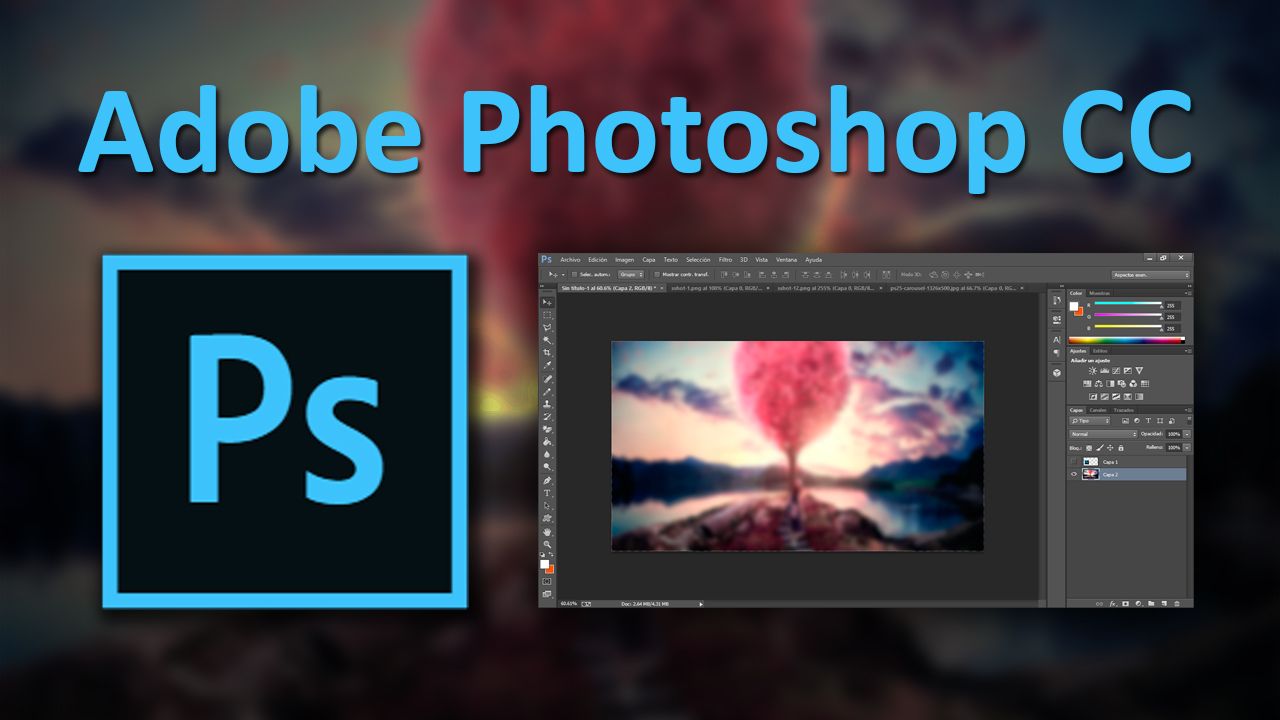
نصب فتوشاپ قانونی
قطعا نصب فتوشاپ به صورت قانونی، بسیاری از مشکلات ما با فتوشاپ کرک شده را رفع خواهد کرد. زیرا با نصب نسخهی رایگان دیگر با دردسرهای نسخهٔ کرک شده مواجه نمیشوید. مزیت استفاده از نسخهی اورجینال این است که با ظهر آپدیت جدید، میتوان با یک کلیک و بدون نگرانی نرمافزار را بهروزرسانی کرد. برای خرید اشتراک ماهیانه میتوان از اپلیکیشن یا سایت Creative Cloud استفاده کرد. از این طریق میتوانید برای نصب هر نرم افزاری از شرکت ادوبی اقدام کنید. قیمت ماهیانهٔ اشتراک فتوشاپ حداقل ۱۰ دلار است و در حال حاضر فقط به صورت اشتراکی قابل خرید است. قطعا خرید اشتراک ماهیانه عاقلانهتر از دانلود نسخههای کرک شده است. اما در صورتی که توان پرداخت این مبلغ را داشته باشید. حال لازم است بدانید که سرویسهای فتوشاپ مانند Creative Cloud برای کابران ایرانی مسدود است. باید برای ساخت اکانت یا Adobe ID تحریمها را هم دور بزنیم.
ساخت اکانت یا Adobe ID
داشتن این کانت برای کسانی که قصد استفاده قانونی از برنامه را دارند لازم است. البته ساخت این اکانت بسیار ساده است و فقط کافیست به سایت Adobe.com وارد شوید. در این سایت روی گزینه Sign in کلیک نمایید و در مرحلهی بعد از اکانت Gmail یا دیگر گزینهها میتوانید استفاده کنید. همچنین میتوانید بر روی گزینه Create an Account کلیک کرده و از این طریق فرم مربوطه را تکمیل کنید. به این ترتیب ثبت نام را ادامه دهید. پس از اتمام این مراحل یک Adobe ID دارید.
سپس میتوانید در سایت CreativeCloud.adobe.com اشتراک مورد نظر را خریداری کنید. پس از خرید اشتراک به شما اجازه میدهد که وارد صفحه فتوشاپ شوید و روی دکمه دانلود کلیک کنید. نرم افزار فتوشاپ را میتوان به همراه نرم افزار Creative Cloud بر روی سیستم نصب کرد. در این شرایط نرمافزار CC اعتبار اشتراک شما را زیر نظر میگیرد و در صورت لزوم امکان تمدید را برایتان فراهم میکند.
سیستم مورد نیاز برای نصب فتوشاپ در ویندوز
کمپانی ادوبی سیستم مورد نیاز را با این مشخصات توصیف میکند:
- سیستم عامل ویندوز باید ۱۰ به بالا باشد
- قدرت پردازنده (CPU) با پشتیبانی از پردازش ۶۴ بیت باشد
- هارد سیستم با فضای خالی ۵ گیگ به بالا لازم است
- رم ۸ یا ۱۶ گیگ به بالا ضروریست
- مانیتور نیز بهتر است با ابعاد ۱۹۲۰ در ۱۰۸۰ باشد
- پردازندهٔ گرافیکی سیستم (GPU) با پشتیبانی از DirectX 12 با ۴ گیگ رم گرافیکی لازم است

سخن نهایی
در این پست آموزشی تدوین باما با آموزش نصب فتوشاپ روی مک بوک و ویندوز آشنا شدیم. برای آنکه نصب دیگر نرم افزارهای ادوبی را بیاموزید، لازم است به آموزش افترافکت یا آموزش پریمیر مراجعه کنید. در هر آموزش مراحل نصب نرم افزار نیز موجود است. در این آموزش نگاهی اجمالی به نصب فتوشاپ روی مک بوک، نصب فتوشاپ کرک شده و اورجینال و نصب فتوشاپ در ویندوز داشتیم. توجه داشته باشید که برای نصب این نرم افزار قدرتمند، ابتدا بهتر است مشخصات سیستم خود را چک کنید.
در صورتی که توان سیستم شما پایین یا مدل آن نسبتا قدیمی بود بهتر است از نسخههای فتوشاپ جدید استفاده نکنید. به عنوان مثال نسخههای ۲۰۱۸ یا ۲۰۱۹ برای سیستم شما مناسبتر خواهد بود. ما در بخش (سیستم مورد نیاز برای نصب فتوشاپ در ویندوز) حداقل مشخصات را توضیح دادهایم. در صورتی که نکات مطرح شده در این مطلب برای شما نامفهوم بود، میتوانید از طریق بخش نظرات سوال و چالش خود را با ما در میان بگذارید. در این شرایط همکاران ما در کمترین زمان ممکن پاسخ آن را برای شما آماده خواهند کرد.
